कैसे-कैसे प्राथमिकता का उपयोग करके ईमेल पर नियंत्रण रखें और परेशान न करें
माइक्रोसॉफ्ट ऑफिस माइक्रोसॉफ्ट माइक्रोसॉफ्ट आउटलुक / / August 23, 2022

अंतिम बार अद्यतन किया गया

हालांकि कुछ लोग यह तर्क देंगे कि अधिकांश संगठनों के लिए ईमेल एक अमूल्य उपकरण है, अधिक से अधिक अध्ययनों से पता चलता है कि बहुत अधिक ईमेल अपने कर्मचारियों के लिए गंभीर उत्पादकता मुद्दों का कारण बन सकता है। उदाहरण के लिए, उस दस्तावेज़ को याद रखें जिसे आपको लिखने के लिए सौंपा गया था, लेकिन इसमें आपकी अपेक्षा से तीन गुना अधिक समय लगा क्योंकि हर बार जब आप इस पर ध्यान केंद्रित करते हैं, तो आपके इनबॉक्स में एक नया ईमेल आएगा। इसे नज़रअंदाज़ करने के बजाय, आपको जवाब देने के लिए मजबूर होना पड़ा। और दस मिनट हो गए।
मेरे लिए, यह मेरे डेस्क पर हर पांच मिनट में होता है (यही कारण है कि इस लेख को लिखने में तीन घंटे लगे), और मुझे आश्चर्य नहीं होगा यदि आप में से 99% की भी ऐसी ही कहानी है। यही कारण है कि जब माइक्रोसॉफ्ट ने एक नया आउटलुक 2007 प्लग-इन जारी किया, तो मैं उत्साहित था: ईमेल प्राथमिकता.
माइक्रोसॉफ्ट आउटलुक ईमेल प्राथमिकता है एक फ्रीवेयर माइक्रोसॉफ्ट के नए. से डाउनलोड करें ऑफिसलैब्स
उनके शब्दों में:
ईमेल अधिभार से थक गए? ईमेल प्राथमिकता को "परेशान न करें" सुविधा और ईमेल रैंकिंग के साथ ईमेल अधिभार को प्रबंधित करने में आपकी सहायता करने के लिए डिज़ाइन किया गया है। एक्सचेंज सर्वर पर चलने वाले आउटलुक 2007 के साथ काम करता है।
विशेषताएँ:
- परेशान न करें बटन - निर्दिष्ट अवधि के लिए ईमेल प्राप्त करना बंद करें
- ईमेल प्राथमिकताएं - प्रासंगिक ईमेल खोजने में सहायता के लिए आउट-ऑफ-द-बॉक्स नियमों के आधार पर ईमेल को प्राथमिकता दी गई है
इंस्टॉल तेज और आसान था:
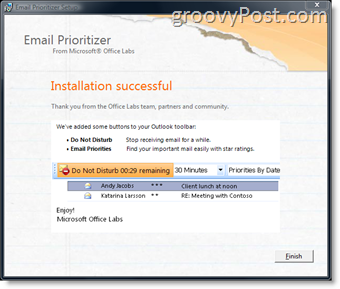
जब आप नया ऐड-ऑन स्थापित करने के बाद पहली बार आउटलुक लॉन्च करते हैं, तो कुछ मिनट प्रतीक्षा करने के लिए तैयार रहें, जबकि यह आपके ईमेल के माध्यम से स्कैन करता है और विभिन्न प्राथमिकताओं को निर्दिष्ट करता है।
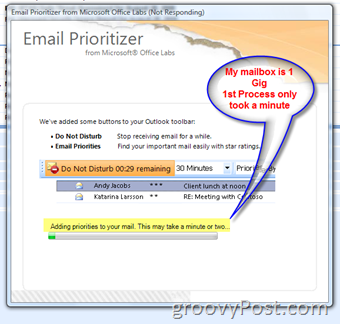
एक बार स्थापना के बाद आउटलुक खुलने के बाद, आप अपने माइक्रोसॉफ्ट आउटलुक 2007 क्लाइंट के शीर्ष पर एक नया टूलबार देखेंगे। सेटिंग्स बहुत सीधी हैं। आप "परेशान न करें" सेटिंग को 30 मिनट के अंतराल में चार घंटे तक या उस मीटिंग तक कॉन्फ़िगर कर सकते हैं जब तक आप वर्तमान में समाप्त नहीं हो जाते (जैसा कि आपके आउटलुक कैलेंडर में निर्धारित है।)
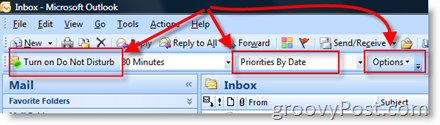
इसके अतिरिक्त, आप यह भी कॉन्फ़िगर कर सकते हैं कि टूलबार से ईमेल को असाइन की गई प्राथमिकताओं के आधार पर आपका इनबॉक्स ईमेल कैसे प्रदर्शित करता है।
आप या तो डिफ़ॉल्ट "प्राथमिकता नियम" स्वीकार कर सकते हैं या नई ईमेल प्राथमिकता टूलबार में विकल्प बटन पर क्लिक करके उन्हें अपनी प्राथमिकताओं में अनुकूलित कर सकते हैं।
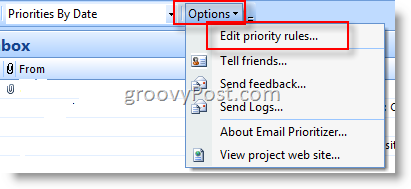
एक बार यहाँ, यह बहुत सीधा है। सेटिंग्स को एडजस्ट करें और सेव करने के लिए ओके पर क्लिक करें।
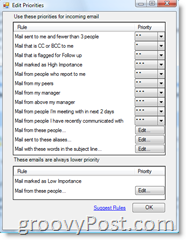
मैं कुछ दिनों से काम पर प्लग-इन का उपयोग कर रहा हूं। अब तक सब ठीक है. मैं अपने इनबॉक्स को प्राथमिकता देने के लिए एक अलग विधि का उपयोग करता हूं, लेकिन "परेशान न करें" सुविधा का पहले से ही मेरे ईमेल पढ़ने/डेस्कटाइम आदतों पर बहुत सकारात्मक प्रभाव पड़ा है।
8/25/08 अद्यतन
आज सुबह मुझे एक ऑटो-अपडेट टूल द्वारा Microsoft ईमेल प्राथमिकता को अपग्रेड करने के लिए प्रेरित किया गया था V1.0.818.0 से 1.0.820.0। नोट में उल्लेख है कि अपडेट उन उपयोगकर्ताओं के लिए है जिनके पास एक्सचेंज से कनेक्शन नहीं है सर्वर:
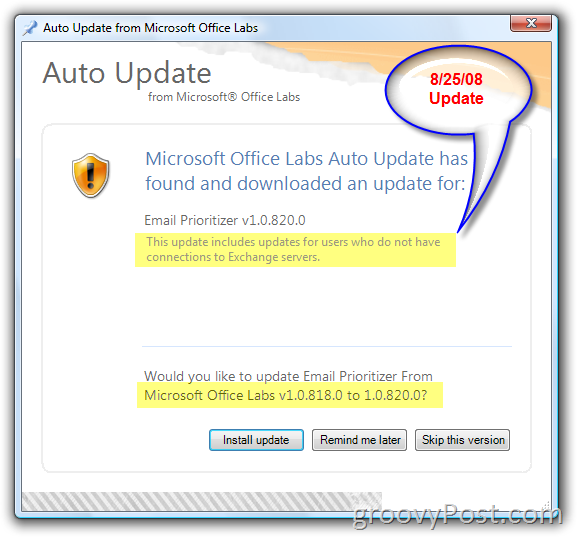
अपनी विंडोज 11 उत्पाद कुंजी कैसे खोजें
यदि आपको अपनी विंडोज 11 उत्पाद कुंजी को स्थानांतरित करने की आवश्यकता है या ओएस की एक साफ स्थापना करने के लिए बस इसकी आवश्यकता है,...
Google क्रोम कैश, कुकीज़ और ब्राउज़िंग इतिहास को कैसे साफ़ करें
Chrome आपके ब्राउज़र के प्रदर्शन को ऑनलाइन अनुकूलित करने के लिए आपके ब्राउज़िंग इतिहास, कैशे और कुकीज़ को संग्रहीत करने का एक उत्कृष्ट कार्य करता है। उसका तरीका है...
इन-स्टोर मूल्य मिलान: स्टोर में खरीदारी करते समय ऑनलाइन मूल्य कैसे प्राप्त करें
इन-स्टोर खरीदने का मतलब यह नहीं है कि आपको अधिक कीमत चुकानी होगी। मूल्य-मिलान गारंटी के लिए धन्यवाद, आप खरीदारी करते समय ऑनलाइन छूट प्राप्त कर सकते हैं ...
